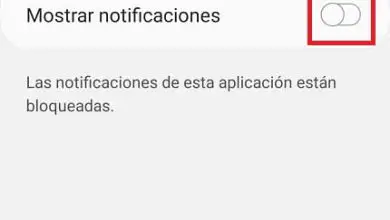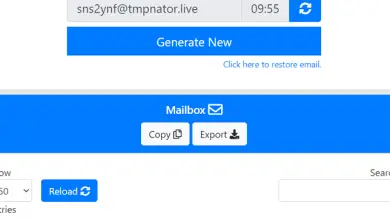Come mettere una chat di Telegram nella schermata principale
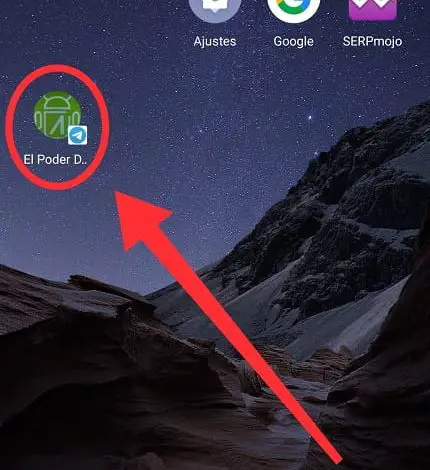
Se utilizzi molto un’applicazione, è meglio creare un collegamento al desktop su Android in modo da poter aprire l’app in modo più rapido ed efficiente. Tuttavia, se stiamo parlando di un client di messaggistica, accedere a una conversazione è un processo più laborioso e sarebbe fantastico avere la possibilità di mettere una chat di Telegram nella schermata principale, giusto? Bene, la verità è che sì, può e lo stesso processo che abbiamo già visto in un tutorial su come ancorare una conversazione WhatsApp sul desktop Android. Successivamente in The Power Of The Green Android spiegheremo come farlo facilmente e rapidamente.
Come appuntare una conversazione di Telegram sul desktop Android passo dopo passo 2022

Prima di tutto, chiarisci che quello che faremo è creare un collegamento a una conversazione di Telegram sul desktop del nostro telefono, questo non ha nulla a che fare con l’ ancoraggio di un messaggio o di una conversazione di Telegram. Chiarito questo, per aggiungere una chat di gruppo o di Telegram all’avvio di Android dobbiamo inserire quella più adatta a noi e cliccare sul nome dell’utente o del gruppo nella parte superiore dello schermo.
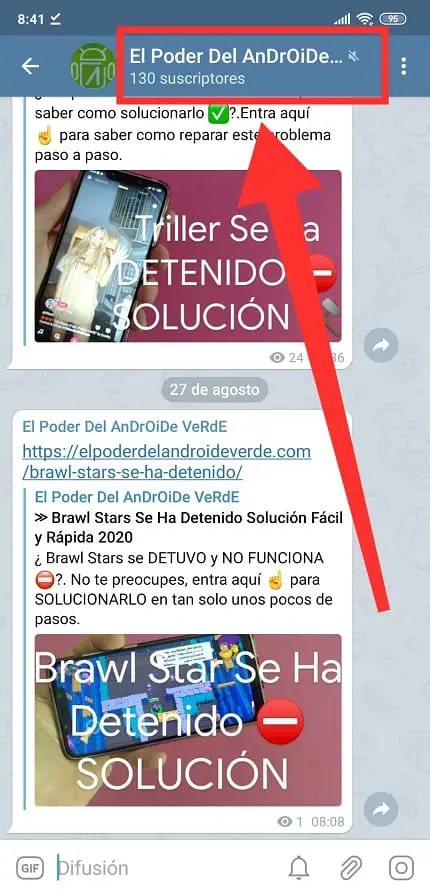
Una volta all’interno del gruppo o della chat dobbiamo selezionare le 3 linee orizzontali in alto a destra.
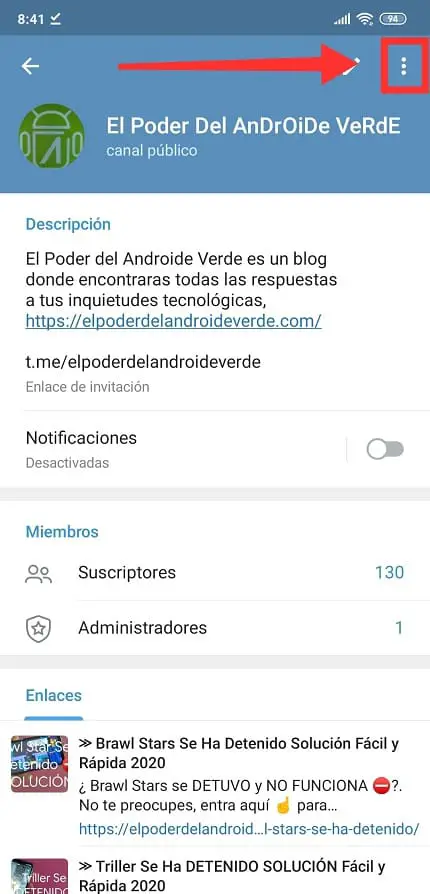
Si aprirà un piccolo sottomenu con 2 opzioni:
- Condividere.
- Aggiungere alla schermata Home.
Selezioneremo la seconda opzione disponibile.
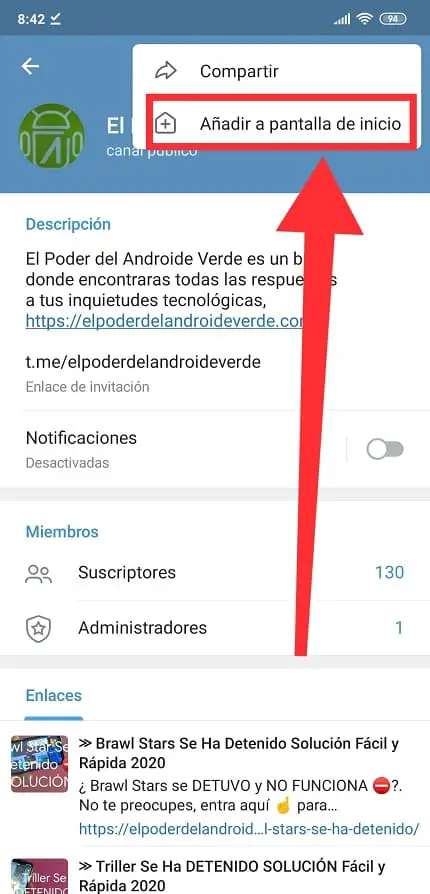
Come aggiungere una chat o un gruppo di Telegram per iniziare il 2022
Prima di tutto, dobbiamo concedere all’applicazione le autorizzazioni necessarie in modo che possa aggiungere l’accesso diretto alla schermata principale, per questo dobbiamo fare quanto segue:
- Selezioniamo la sezione che dice «Scorciatoie schermata Home».
- Nel menu a tendina in basso selezioniamo «Accetta».
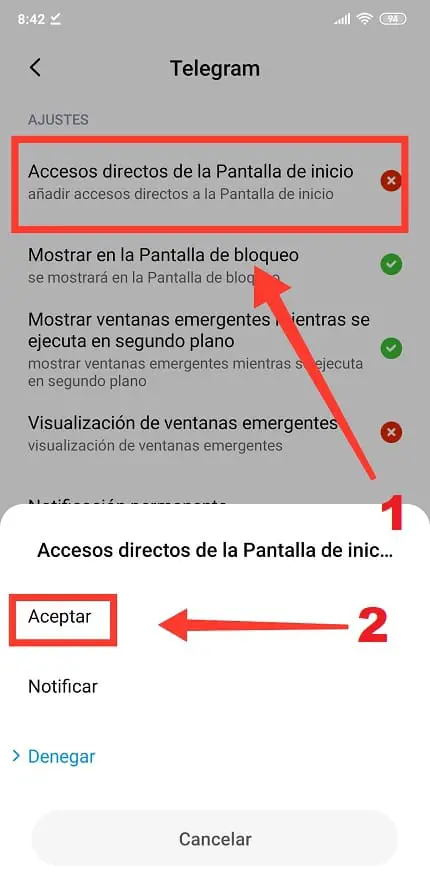
Come mettere una chat di Telegram nella schermata principale 2022
Se andiamo alla schermata principale del nostro telefono, possiamo vedere che ora abbiamo una nuova icona che ci porterà direttamente alla conversazione o al gruppo Telegram che abbiamo selezionato.
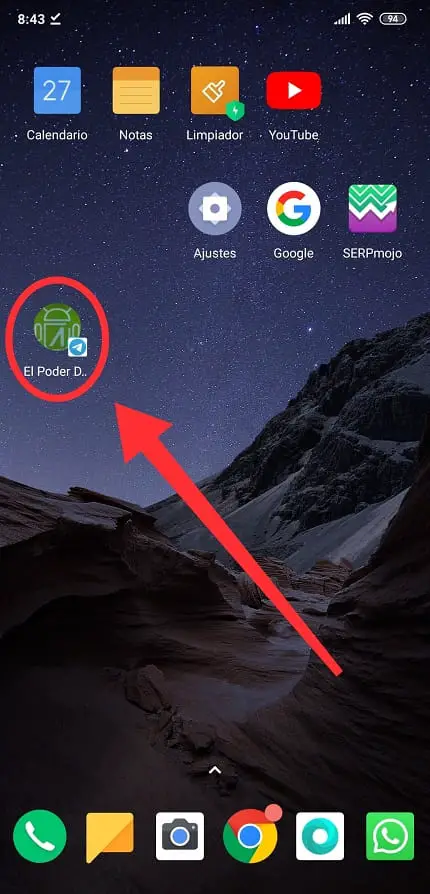
Se hai ancora domande su come creare un collegamento a una conversazione su Telegram, puoi sempre lasciarmi un commento e cercherò di rispondere il prima possibile. Ricorda che il tuo supporto è molto importante, ecco perché hai i social network a tua disposizione per condividere questo contenuto se ti è stato utile.. Grazie mille di tutto!